Introduzione
Il messaggio di errore 3156 di SQL Server è legato al ripristino di un database. Mostreremo diverse alternative per risolvere il messaggio di errore.
Il messaggio di errore è il seguente:
| Errore SQL 3156: Errore SQL 3156: Il file ‘filename’ non può essere ripristinato in ‘C:\Program Files\Microsoft SQL Server\MSSQL.3\MSSQL\FTData\Name’. Utilizzare WITH MOVE per identificare una posizione valida per il file. |
Inoltre, è possibile seguire i semplici passaggi indicati di seguito.
Requisiti
Il presente articolo è adatto a qualsiasi versione di SQL Server.
- Programma di installazione di SQL Server
- Programma di installazione di SSMS
Per iniziare
La prima cosa da fare è verificare se l’utente che sta ripristinando il file ha i permessi nel file specificato.
Per verificarlo, accedere a Esplora risorse e copiare e incollare il percorso indicato nel messaggio di errore:
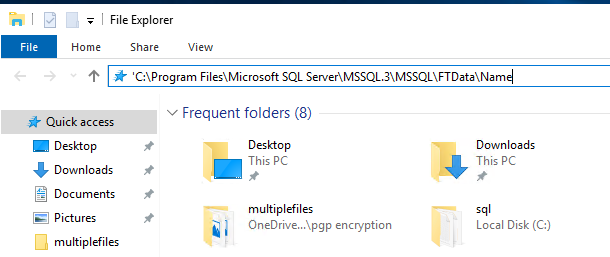
Se non si dispone di autorizzazioni, ripristinare un altro percorso con le autorizzazioni della cartella o concedere le autorizzazioni all’utente della cartella.
Per modificare il percorso di ripristino, nella finestra Ripristino del database, accedere alla scheda File:
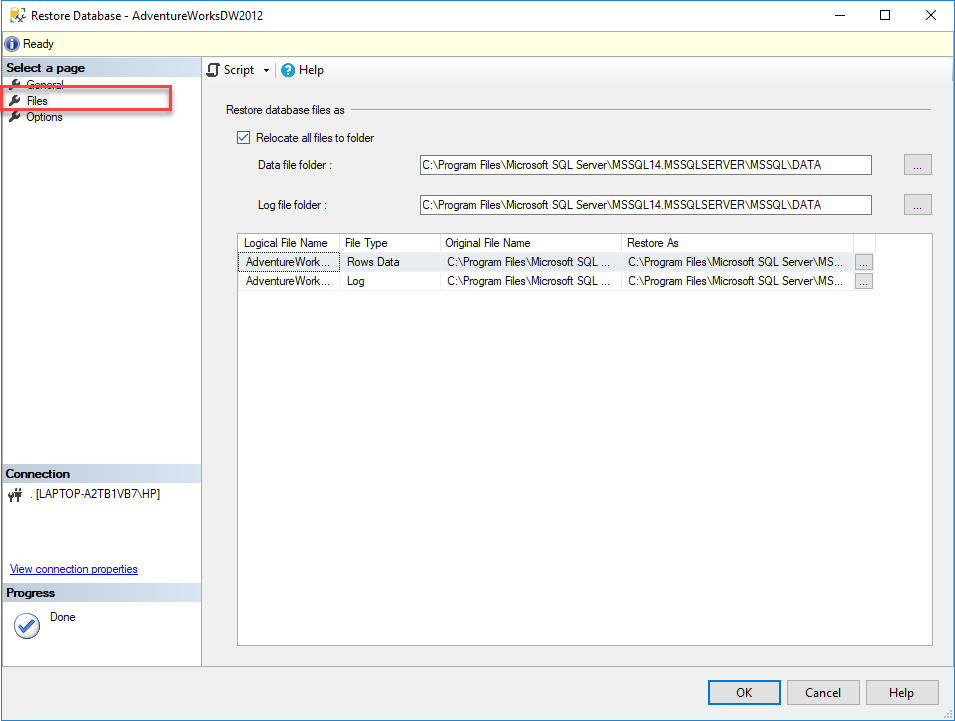
Se si seleziona l’opzione Ricolloca tutti i file nella cartella, è possibile modificare la posizione di ripristino in un luogo valido.
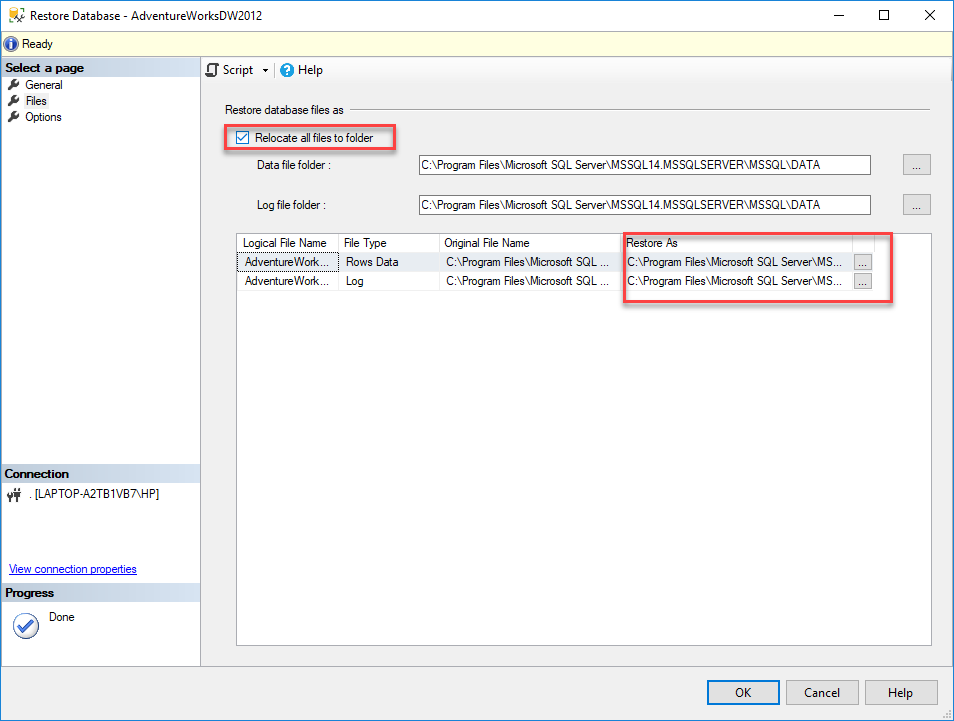
Se non si gradisce l’interfaccia utente, è possibile utilizzare i comandi T-SQL:
UTILIZZARE [master]
RESTORE DATABASE [nome del dato] FROM DISK = N'C:\Program Files\Microsoft SQL Server\MSSQL14.MSSQLSERVER\MSSQL\Backup\aw.bak' WITH FILE = 1,
SPOSTARE N'filename' in C:\Program Files\Microsoft SQL Server\MSSQL.3\MSSQL\FTData\Name'.mdf',
MOVE N'Logfile_log' TO N'C:\sql\logfile_log.ldf', NOUNLOAD, STATS = 5
Il codice utilizza la clausola MOVE per spostare i file in una posizione diversa.
Se il backup è danneggiato, è possibile utilizzare Stellar Toolkit for MS SQLSolution. Questo software comprende tre moduli:
- Il software per i database MS SQL ripara i file di dati di SQL Server (MDF e NDF).
- Il software MS SQL Password Recovery recupera le password perse di SQL Server (User e SA).
- Il software MS SQL Backup Recovery recupera i dati da file.BAK danneggiati o corrotti. In questo articolo utilizzeremo questo software.
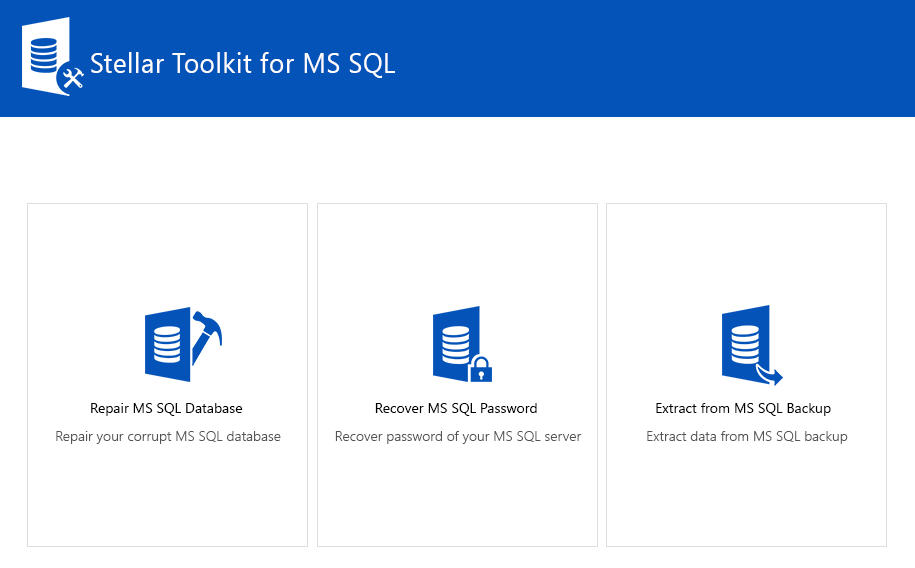
Aprire l’opzione Estrai da MS SQL Backup e selezionare il file bak. I file di backup hanno solitamente l’estensione bak e sono solitamente archiviati nella cartella dei file di programma\SQL Server\MSSQLXX.MSSQLSERVER\MSSQL\Backup; tuttavia, se si desidera, è possibile personalizzare e salvare i backup in un luogo diverso.
Esiste anche un’opzione per cercare il backup se non si sa dove si trova. L’opzione Cerca in specifica dove avviare la ricerca e l’opzione Cerca nella cartella avvia la ricerca:
Una volta selezionato il file di backup, premere il pulsante Scansione:
Il pulsante Scansione avvia la riparazione del backup e il software offre una finestra per selezionare il set di backup. È possibile controllare il nome del set di backup e la data:
Una volta selezionato il set di backup, premere il pulsante Avanti e selezionare la versione di SQL Server:
È possibile lavorare con qualsiasi versione di SQL Server e ci sono anche opzioni per lavorare con file creati su una versione e convertiti in una nuova. Premere OK.
Il software mostra tutti gli oggetti di SQL Server disponibili all’interno del backup, tra cui tabelle, viste, sinonimi, stored procedure, trigger, sequenze, regole, default, assiemi e altro ancora:
È possibile visualizzare in anteprima i dati all’interno delle tabelle:
È anche possibile controllare il codice T-SQL delle viste:
Una volta selezionati gli oggetti, premere il pulsante Salva per salvare le informazioni.
Sono disponibili 4 opzioni:
Una è quella di salvare le informazioni in SQL Server (MSSQL), l’altra è quella di salvare in un formato di valori separati da virgole (CSV), in Hypertext Markup Language (HTML) o in Excel (XLS). In questo esempio, salveremo in MSSQL.
È possibile salvare il backup in un nuovo database o in un database esistente (database live). Inoltre, è possibile specificare il nome dell’istanza e il tipo di autenticazione. È possibile utilizzare la posizione predefinita o una posizione personalizzata:
Al termine del salvataggio, sarà possibile vedere il database ripristinato in SQL Server:
Conclusione
In questo articolo vengono illustrati diversi modi per risolvere il messaggio di errore 3156 di SQL Server. Mostriamo come spostare la posizione del database ripristinato e anche un modo per riparare il backup se è danneggiato.
Infine, mostriamo come utilizzare Stellar Toolkit for MS SQL per recuperare un backup danneggiato e ripristinare le informazioni. È possibile ripristinare in MSSQL, HTML, Excel o CSV.
Was this article helpful?
